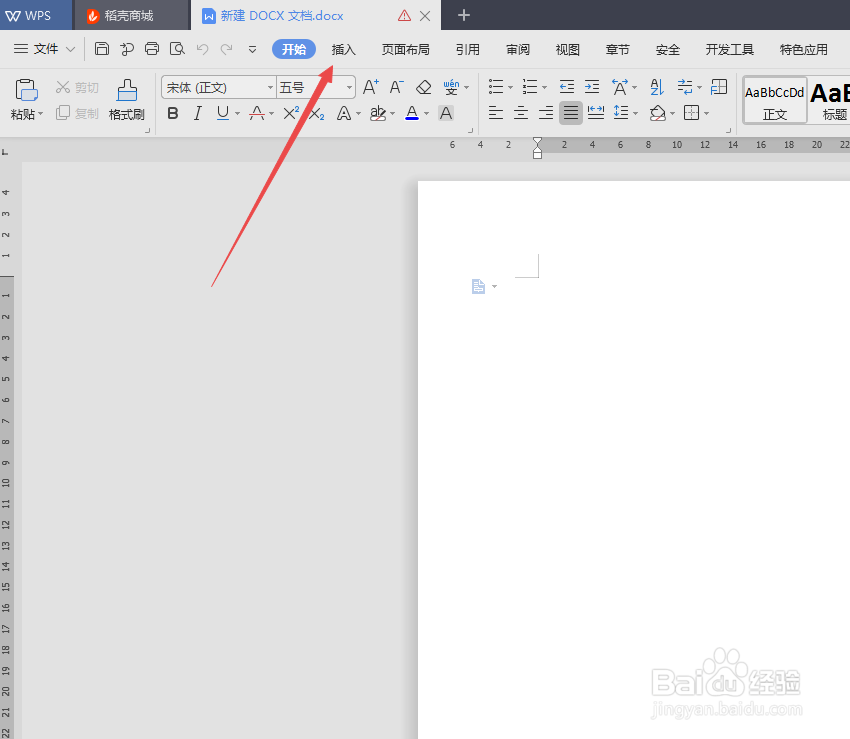wps文档如何插入结构图
1、第一步,点击插入。
2、第二步,点击需要的图像,这里举例点击智能图形。
3、第三步,点击需要的图形。
4、第四步,点击确定。
5、第五步,双击图形。
6、第六步,在图形中编辑上需要的文字。
7、第七步,把鼠标放在边框上可以拖动文本框放大缩小,这样结构图就做好了。
声明:本网站引用、摘录或转载内容仅供网站访问者交流或参考,不代表本站立场,如存在版权或非法内容,请联系站长删除,联系邮箱:site.kefu@qq.com。
阅读量:53
阅读量:88
阅读量:54
阅读量:83
阅读量:66